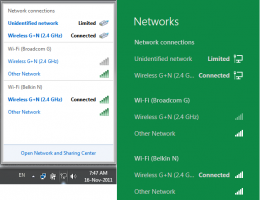Semua Cara untuk Membuka Opsi Folder di Windows 10
Opsi Folder adalah dialog khusus yang memungkinkan perubahan pengaturan dan preferensi untuk pengelola file bawaan Windows 10. Dialog mencakup tiga tab Umum, Lihat, dan Cari. Perubahan yang Anda buat di sini dapat diterapkan ke semua folder.
Iklan
File Explorer adalah aplikasi manajemen file default yang dibundel dengan Windows dimulai dengan Windows 95. Selain operasi manajemen file, Explorer.exe juga mengimplementasikan shell - Desktop, taskbar, ikon desktop dan juga menu Start adalah bagian dari aplikasi Explorer. Catatan: Di Windows 10, menu Start adalah aplikasi UWP khusus, yang terintegrasi ke dalam shell. Dimulai dengan Windows 8, File Explorer mendapatkan antarmuka pengguna Ribbon dan toolbar akses cepat.
File Explorer dapat dikustomisasi dalam beberapa cara. Pengguna dapat mengubah templat folder, beralih di antara tampilan file yang berbeda, tetapkan ikon khusus ke folder, dan tempatkan apa saja
Perintah pita ke toolbar akses cepat. Dengan bantuan tweak Registry, dimungkinkan untuk sesuaikan menu konteksnya. Juga, dimungkinkan untuk nonaktifkan Pita, atau sesuaikan Panel navigasi.Untuk menyesuaikan tampilan dan perilaku File Explorer, Anda dapat menggunakan dialog Opsi Folder.
Untuk membuka Opsi Folder File Explorer di Windows 10, lakukan hal berikut.
- Buka PC ini di File Explorer.
- Di antarmuka pengguna Ribbon Explorer, klik File -> Ubah folder dan opsi pencarian.
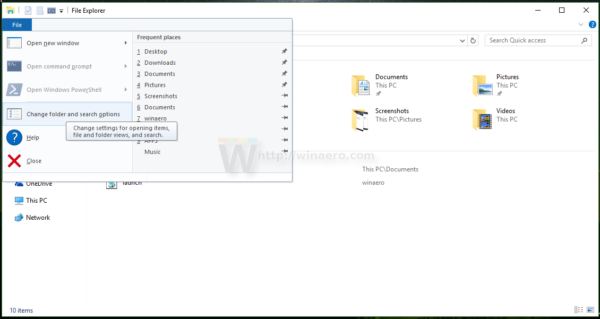
- Dialog Opsi Folder akan terbuka.

Atau, Anda dapat membuka dialog yang sama dari Ribbon.
Buka Opsi Folder dari Pita File Explorer
- Buka File Explorer.
- Buka tab Lihat pada Pita.
- Klik pada perintah Opsi.

Tip: Anda dapat menambahkan tombol Opsi Folder ke Bilah Alat Akses Cepat. Lihat artikel berikut: Cara menambahkan perintah pita apa pun ke toolbar Akses Cepat File Explorer.
Catatan: Jika Anda menonaktifkan Pita, tekan Alt+T pada keyboard Anda untuk membuka menu Alat, lalu buka Opsi File Explorer. Atau, tekan F10 -> klik menu Alat - Opsi Folder.
Anda juga dapat menemukan Opsi Folder di Panel Kontrol.
Buka Opsi Folder dari Panel Kontrol
- Buka Panel Kontrol klasik.
- Pergi ke Control Panel\Appearance and Personalization.
- Klik pada ikon Opsi File Explorer.
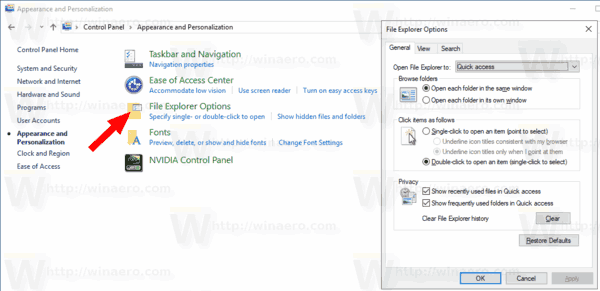
Ini akan membuka dialog Opsi Folder.
Akhirnya, Anda dapat menggunakan spesial perintah rundll32.
Buka Opsi Folder dengan Rundll32
- Tekan Win + R pada keyboard untuk membuka dialog Run.
- Ketik perintah berikut ke dalam kotak Jalankan:
rundll32.exe shell32.dll, Options_RunDLL 0 - Tekan tombol Enter. Ini akan membuka dialog Opsi Folder.
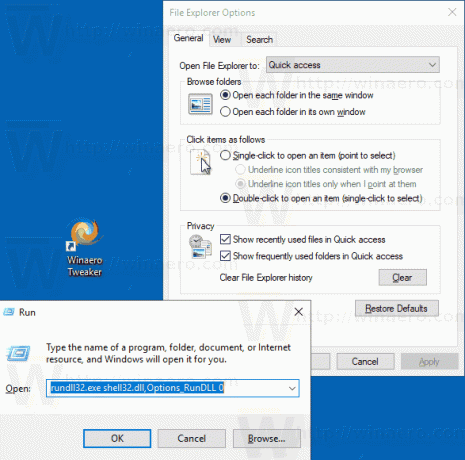
Anda dapat membuat pintasan ke perintah ini, lalu sematkan ke bilah tugas atau ke Mulai,tambahkan ke Semua aplikasi atau tambahkan ke Luncur Cepat (lihat caranya aktifkan Luncur Cepat). Anda juga bisa tetapkan hotkey global ke jalan pintas Anda.
Itu dia.